Word 2007是大家在日常工作学习中最常用的的办公软件之一,今天小编就来讲讲关于Word 2007使用的一个小技能,即如何快速统计出Word 2007文档中的数字,有需要的用户一起来学习吧。
快速统计出Word 2007文档中的数字的方法:
方法一:
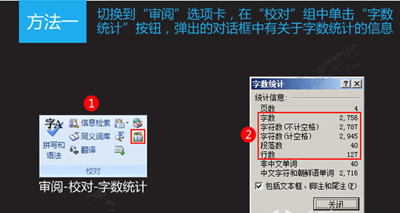
切换到“审阅”选项卡,在“校对”组中单击“字数统计”按钮,弹出的对话框中有关于字数统计的信息,直接查看即可。
方法二:
1、在Word窗口下方状态栏的空白位置处单击鼠标右键,然后在弹出的快捷菜单中打开“字数统计”。
2、此时状态栏中会显示文档的字数,我们单击它,就会弹出“字数统计”对话框。
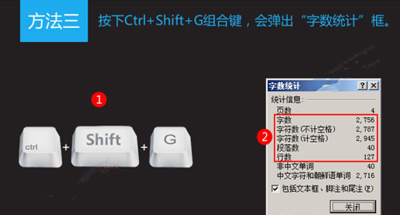
方法三:
按下Ctrl+Shift+G组合键,会弹出“字数统计”对话框。



